On-Demand 報告控制可新增按鈕以便依需求建立 Qlik NPrinting 報告。它包括在 Dashboard bundle 中。
要求
- 使用 Qlik NPrinting 應用程式 (已連線至您正在設計的 Qlik Sense 應用程式) 的 Qlik NPrinting Server (September 2019 或之後)。這個 Qlik NPrinting 應用程式包含報告範本。
- 所有產生 On-Demand 報告的使用者都需要使用支援執行 On-Demand 報告的安全性角色,在 Qlik NPrinting 中新增為使用者。
-
使用者必須透過 NTML (Windows) 驗證登入 Qlik Sense,才能產生報告或建立報告按鈕。
什麼情況下使用
當您希望使用者將應用程式中的選取做為篩選條件,以便能夠在 Qlik Sense 中列印預先定義的 Qlik NPrinting 報告,這個 On-Demand 報告控制將會非常有用。
安裝 Dashboard bundle
您可以在安裝 Qlik Sense 時安裝 Dashboard bundle。
您可以隨時從 Qlik Sense 部署新增或移除物件搭售。若您有多節點安裝,物件搭售會安裝在中間節點。
請執行下列動作:
- 在 Windows 控制台中,開啟程式和功能。
-
在程式清單中,按兩下您要修改的物件搭售。
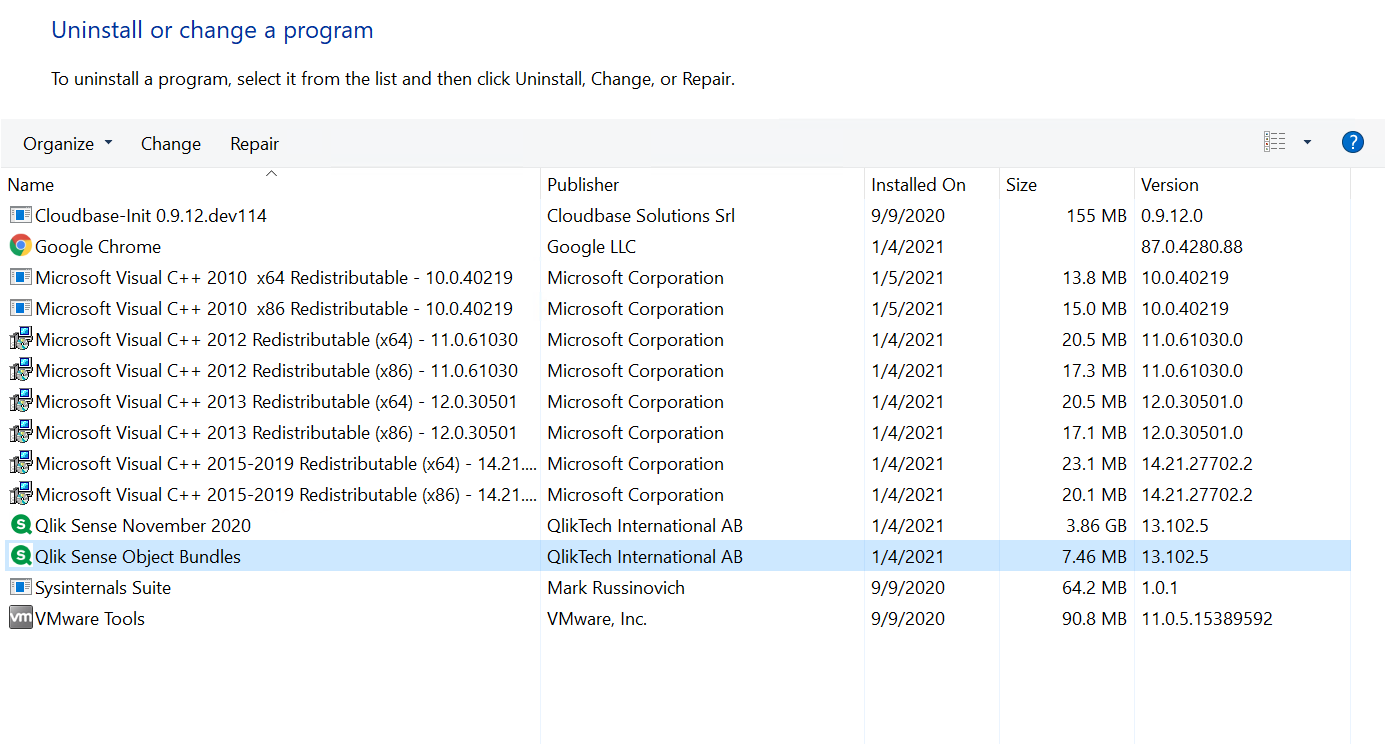
- 物件搭售設定精靈會開啟。按一下下一步。
- 選取變更。
- 在自訂安裝 畫面上,按一下搭售圖示,以選取如何修改搭售安裝:
- 如果安裝搭售,請選取整個功能將無法使用來解除安裝它。
- 如果未安裝搭售,請選取整個功能將無法使用來安裝它。
然後,按一下下一步。
-
按一下變更。
修改完成後,您需要手動重新啟動 Qlik Sense Repository Service。
- 按一下完成以關閉物件搭售設定精靈。
- 手動重新啟動 Qlik Sense Repository Service 以套用變更。
您可以檢查 QMC 中的延伸區段,以確認正確套用變更。
新增伺服器作為信任來源
若您在 Qlik Sense 或 QlikView 網頁伺服器託管的 QlikView 存取點建立 On-Demand 報告,您必須在 Qlik NPrinting web 主控台 中新增這些伺服器作為信任來源。
對於每個用來存取 Qlik NPrinting web 主控台 的伺服器路徑,您必須新增信任來源。例如,若可以透過本機網域存取您的伺服器,則必須為每個伺服器路徑新增縮短主機或完整合格 URL,亦即信任來源。
在信任來源的位址欄位中輸入伺服器路徑的方式,視安全性設定而定。
設定 1: SSL 安全性未透過以下項目設定 Qlik NPrinting web 主控台
每個用來登入 Qlik NPrinting web 主控台 的伺服器路徑需要信任來源。例如,若伺服器是 qlikserver1,且 IP 位置為 192.168.0.101,則您要新增下列信任來源:
- http://qlikserver1
- http://qlikserver1.domain.local
- http://192.168.0.101
設定 2:透過 Qlik NPrinting web 主控台 和第三方設定 SSL 安全性
每個用來登入 Qlik NPrinting web 主控台 的伺服器路徑需要信任來源。URL 必須使用 HTTPS。例如,若伺服器是 qlikserver1,且 IP 位置為 192.168.0.101,則您要新增下列信任來源:
- https://qlikserver1
- https://qlikserver1.domain.local
- https://192.168.0.101
新增信任來源
請執行下列動作:
- 在 Qlik NPrinting 中,按一下管理員 > 設定。
- 按一下 On-Demand 設定。
- 按一下新增信任來源。
- 在名稱之後,輸入信任來源的名稱。
- 在說明之後,輸入信任來源的說明。
-
在位址之後,輸入 QlikView Server 的 URL。
URL 只能是基本 URL (配置和主機)。例如,使用 http://qlikserver1 而非 http://qlikserver1/qlikview/index.htm。
- 按一下建立。
在 Qlik NPrinting Server 設定 On-Demand 設定
您必須在 Qlik NPrinting Server 設定這些設定:
-
您必須連線至 QlikView Server 或 Qlik Sense 伺服器。
QlikView Server 和 QlikView 叢集連線受到 On-Demand 的支援。不支援本機連線。請參閱:建立連線。
- 若您透過 QlikView Server 外部網路授權連線至 QlikView Server 或叢集,必須在設定連線時啟用下列選項:
- 連線需要驗證
- 為報告套用使用者區段存取
- 您必須為 On-Demand 啟用 Qlik NPrinting 報告。
- 您可以透過安全性角色限制 On-Demand 報告建立。請參閱:基於角色的安全性。
On-Demand 與 Chrome、Firefox 和 Explorer 相容。這無法在 Microsoft Edge 中執行,因為將無法下載憑證。
啟用 Qlik NPrinting 報告進行 On-Demand 建立
必須手動啟用 Qlik NPrinting 報告以進行 On-Demand 建立。報告必須指派至您想要用來產生 On-Demand 報告的 QlikView 文件或 Qlik Sense 應用程式。On-Demand 建立可以在建立新報告期間啟用。
請執行下列動作:
- 在 Qlik NPrinting web 主控台 中,按一下報告。
- 開啟報告或建立新的報告。
-
從應用程式下拉式清單中選取應用程式,這連接至您想要對其產生報告的 QlikView 文件或 Qlik Sense 應用程式。
資訊備註On-Demand 要求僅能根據單一連接搭配報告運作。不支援 MultiDoc 報告。 - 選取啟用 On-Demand 核取方塊。
- 按一下儲存。
現在可以使用報告範本。
接受 Qlik NPrinting web 主控台 憑證
Qlik NPrinting web 主控台 的預設安裝憑證可能被瀏覽器註冊為無效。若瀏覽器將 Qlik NPrinting web 主控台 憑證註冊為無效,您必須先接受憑證,才能在 QlikView AccessPoint 或 Qlik Sense 中使用 On-Demand。
若您切換至其他瀏覽器或清除瀏覽器的快取,將必須重新接受 Qlik NPrinting 憑證。On-Demand 可在 Chrome、Firefox 和 Explorer 中運作。這無法在 Microsoft Edge 中執行,因為將無法下載憑證。
請執行下列動作:
- 開啟 Qlik NPrinting web 主控台。
- 根據瀏覽器進行下列事項之一:
- 選擇以繼續 Qlik NPrinting web 主控台。
- 新增安全性例外情況並繼續 Qlik NPrinting web 主控台。
- 登入 Qlik NPrinting web 主控台。
您現在可以使用此瀏覽器來使用 Qlik NPrintingOn-Demand。
建立 On-Demand 報告按鈕
您可以在編輯的工作表上建立 On-Demand 報告按鈕。
請執行下列動作:
- 從資產面板中的自訂物件 > Dashboard bundle,將 On-demand reporting 拖曳至工作表。
-
在屬性面板中,於 NPrinting Connection > NPrinting server URL 之下,設定伺服器連線。URL 必須以 / 結束。
例如:https://<伺服器名稱>:4993/
- 在 NPrinting App 之下,選取包含報告範本的 Qlik NPrinting 應用程式。
-
在 NPrinting connection 之下,選取 Qlik NPrinting 連線。
如同預設,清單僅顯示前往您正在處理之 Qlik Sense 應用程式的 Qlik NPrinting 連線。您可以使用應用程式/連線篩選切換以顯示未與目前 Qlik Sense 應用程式關聯的連線。
- 在 Report Configuration > Choose Report 之下,選取您要連線至按鈕的報告。
- 在 Default Export Format 中,選取預設匯出格式。
- 在 Appearances > Button Label 之下,設定按鈕標籤。例如︰產生報告。
您現在已建立 On-Demand 報告按鈕。
產生報告
您可以根據 Qlik Sense 應用程式中目前的選取來產生篩選的報告。您需要在分析模式中。
請執行下列動作:
-
按一下您所建立的按鈕。
即會開啟 Export 對話方塊。
- 有兩個按鈕可供選擇:
快速報告:以預設輸出格式產生單一報告。
新報告:從您可使用的報告清單中選擇。您也可以選擇輸出格式。
- 當產生報告時,會啟用下載按鈕。按一下下載按鈕以下載報告。
限制
如需一般限制的資訊,請參閱 限制。
- 如果 Qlik NPrinting 報告範本包含篩選條件,將無法在 Qlik Sense 應用程式中做出有衝突的選取,否則報告將會失敗。
-
若您使用 Mashup 中的 On-Demand 報告控制,您需要使用Windows 驗證。不支援標頭驗證。
此外,若 Mashup 包含多個應用程式,您只能使用 on-demand 所源自的應用程式,以篩選 on-demand 報告。
